Detailní nastavení a optimalizace čtečky čárových kódů v WooCommerce
Integrace čtečky čárových kódů do vašeho e-shopu na platformě WordPress pomocí WooCommerce může zjednodušit správu zásob a urychlit procesy při prodeji. Tento návod vám ukáže, jak na to.
Příprava a výběr čtečky čárových kódů
- Výběr čtečky čárových kódů: Na trhu je mnoho typů čteček čárových kódů. Vyberte takovou, která je kompatibilní s vaším počítačem (USB, Bluetooth, apod.).
- Kompatibilita: Ujistěte se, že čtečka je kompatibilní s vaším operačním systémem a je schopná skenovat typy čárových kódů, které používáte.
Instalace a nastavení čtečky čárových kódů
- Připojení čtečky: Připojte čtečku čárových kódů k počítači podle návodu výrobce.
- Testování čtečky: Otevřete textový editor a naskenujte čárový kód, abyste se ujistili, že čtečka správně funguje.
Instalace pluginu pro WooCommerce
- Výběr pluginu: Pro napojení čtečky čárových kódů je potřeba použít vhodný plugin. Některé z populárních pluginů jsou:
- WooCommerce Barcode & QR Code: Tento plugin umožňuje generovat a skenovat čárové kódy přímo v administraci WooCommerce.
- WooCommerce POS: Plugin pro přímý prodej v obchodě, který podporuje čtečky čárových kódů.
- Instalace pluginu: Přihlaste se do administrace WordPressu, přejděte do sekce „Pluginy“ a vyhledejte vybraný plugin. Nainstalujte a aktivujte ho.
Zde je seznam několika populárních pluginů, které umožňují integraci čtečky čárových kódů s WooCommerce.
- WooCommerce POS
- Tento plugin umožňuje používat WooCommerce jako pokladní systém (Point of Sale). Podporuje skenování čárových kódů pro rychlé přidávání produktů do objednávek.
- WooCommerce Barcode & QR Code
- Tento plugin umožňuje generovat a skenovat čárové kódy a QR kódy pro produkty ve WooCommerce. Umožňuje snadnou správu zásob a rychlé přidávání produktů do košíku.
- WooCommerce UPC, EAN, and ISBN
- Tento plugin přidává pole pro UPC, EAN a ISBN kódy k produktům ve WooCommerce, což umožňuje snadné skenování a sledování produktů pomocí čárových kódů.
- YITH WooCommerce Barcodes and QR Codes
- Plugin umožňuje generovat a spravovat čárové kódy a QR kódy pro produkty a objednávky. Podporuje tisk čárových kódů a jejich integraci s čtečkami.
- Zebra Desginer Plugin for WooCommerce
- Tento plugin je určen pro uživatele tiskáren Zebra a umožňuje tisk čárových kódů přímo z WooCommerce.
Tyto pluginy vám umožní snadno integrovat čtečku čárových kódů do vašeho WooCommerce obchodu, což vám usnadní správu zásob a zrychlí procesy při prodeji.
Krok 4: Nastavení pluginu
- Konfigurace: Po aktivaci pluginu přejděte do jeho nastavení a proveďte potřebné konfigurace. Obvykle budete muset nastavit, jaké typy čárových kódů budete používat a jak mají být integrovány s produkty ve WooCommerce.
- Přiřazení čárových kódů produktům: V administraci WooCommerce přidejte čárové kódy ke každému produktu. To můžete provést buď ručně nebo automaticky pomocí funkcí pluginu.
Krok 5: Použití čtečky čárových kódů při prodeji
- Skenování produktů: Při prodeji nebo správě zásob stačí skenovat čárové kódy produktů pomocí čtečky. Plugin automaticky rozpozná skenovaný čárový kód a provede odpovídající akci (např. přidání produktu do košíku, aktualizace zásob).
- Kontrola: Ujistěte se, že všechny procesy fungují správně a že jsou správně evidovány změny v zásobách a prodeji.
Závěr
Napojení čtečky čárových kódů na váš WooCommerce obchod v rámci WordPressu může výrazně zjednodušit a zefektivnit vaše obchodní procesy. S pomocí správného pluginu a důkladného nastavení budete schopni snadno spravovat své produkty a zrychlit proces prodeje.
Pamatujte, že kvalita čtečky a správné nastavení pluginu jsou klíčové pro bezproblémové fungování celého systému. Pokud se setkáte s problémy, neváhejte se obrátit na podporu pluginu nebo komunitu WordPressu




 🎶📱 Nokia 8850 - Nejlepší Vyzváněcí Tóny Všech Dob! 📱🎶
🎶📱 Nokia 8850 - Nejlepší Vyzváněcí Tóny Všech Dob! 📱🎶
 Xiaomi MIX Fold 4 vs. MIX Flip The Foldable Phone Revolution in 5 Seconds
Xiaomi MIX Fold 4 vs. MIX Flip The Foldable Phone Revolution in 5 Seconds
 Nokia Classics: A Blast from the Past! 📱🔄 #Nokia #ClassicPhones #RetroTech #spedup #hardresetcz
Nokia Classics: A Blast from the Past! 📱🔄 #Nokia #ClassicPhones #RetroTech #spedup #hardresetcz
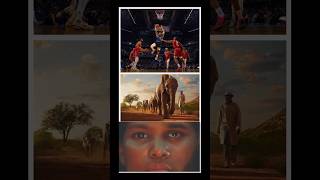 Experience Apple Immersive Video on Apple Vision Pro #AppleVisionPro #TechNews #AppleFans #hardreset
Experience Apple Immersive Video on Apple Vision Pro #AppleVisionPro #TechNews #AppleFans #hardreset
 💤 Legendární Nokia 8850 Ⓜ️ #hardresetcz #nokia #8850 #legend @NaVerande #oldphone
💤 Legendární Nokia 8850 Ⓜ️ #hardresetcz #nokia #8850 #legend @NaVerande #oldphone Galaxy Z Fold6, Z Flip6 a Buds3 s pokročilou AI. #hardresetcz #galaxyai #foryoupage #foryou
Galaxy Z Fold6, Z Flip6 a Buds3 s pokročilou AI. #hardresetcz #galaxyai #foryoupage #foryou
 📱✨ Nokia E66 - Legendární Kráska Zpět ve Hře! ✨📱
📱✨ Nokia E66 - Legendární Kráska Zpět ve Hře! ✨📱
 🔧📱 Oprava Klávesnice a Displeje Nokia 3310 (2017) - Krok za Krokem! 📱🔧
🔧📱 Oprava Klávesnice a Displeje Nokia 3310 (2017) - Krok za Krokem! 📱🔧